- ppt图表标签显示类别名称和值:两组柱状图数据对比PPT素材图表下载
- 课件ppt背景图:红色舞台灯光人物剪影PPT背景图片
- ppt列表图:三组数据占比分析镂空圆环图PPT图表下载
- ppt模板免费下载 素材:iSlide简约几何商务PPT模板下载
下面的是PPT教程网给你带来的相关内容:
ppt背景图片怎么更换:ppt换背景图片怎么换作者:wanrong发布时间:2021年06月29日 18
相信大家都看过别人用ppt做的报告,好看的ppt报告会给同事上司一个好的印象,而添加一张好看的背景图片对于ppt的美观性非常重要ppt背景图片怎么更换:ppt换背景图片怎么换作者:wanrong发布时间:2021年06月29日 18,当然如果觉得不合适也可以进行替换。下面小编给大家讲解下ppt换背景图片的操作方法。
1、首先以WPS演示文稿的形式打开PPT,然后在PPT页面的空白处点击一下鼠标右键,可以看到出现一个信息方框,选择点击信息方框中的“背景”。
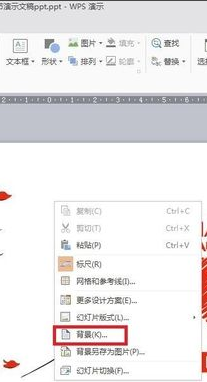
2、点击后可以看到电脑的右侧栏中出现了图片属性信息,当前背景默认的是纯色填充,背景就是我们看到的白色。

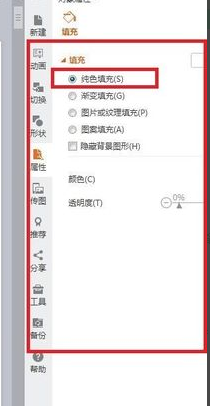
3、当然我们还可以选择其他的填充方式,如图案填充,并且还可以自己设置“前景”和“背景”颜色。
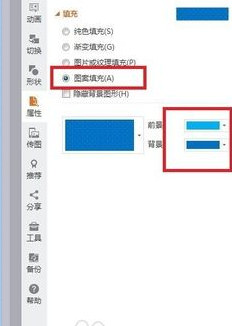
4、还可以进行“图片或纹理填充”,此时可以选择下方的“本地图片”或“在线文件”,这里演示的是选择“本地图片”。
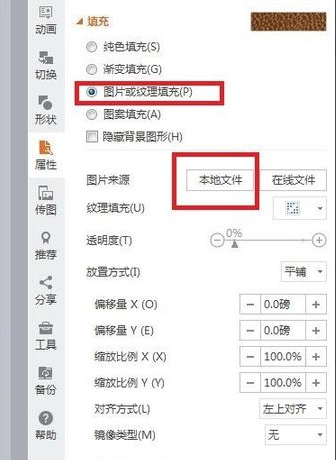
5、点击“本地图片”后,选择自己存放在电脑上的图片,然后点击下方的“打开”,就可以改变PPT图片了。
6、此时大家可以看到PPT的背景图片发生了改变,如果想要整个PPT背景都变成一样的话就在上一步选择“全部应用”,或者也可以每张幻灯片在电脑右侧的属性都点击选择“图片或纹理填充”就可以变成一样的背景啦。
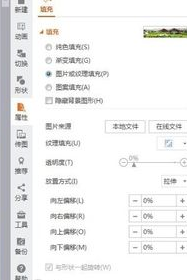
以上就是ppt换背景图片的方法ppt背景图片怎么更换,无论是图片或纹理,都可以随意设置,ppt的功能非常强大,但操作起来并不复杂,有感兴趣的朋友可以来看。
本篇文章使用以下硬件型号:联想小新Air15;系统版本:win10;软件版本:。
感谢你支持pptjcw.com网,我们将努力持续给你带路更多优秀实用教程!
上一篇:做ppt用什么软件:PPT做得又慢又丑?收藏这7个免费的神器,做出设计师水平 下一篇:ppt结尾感谢语:ppt怎么做结尾动画
郑重声明:本文版权归原作者所有,转载文章仅为传播更多信息之目的,如作者信息标记有误,请第一时间联系我们修改或删除,多谢。



